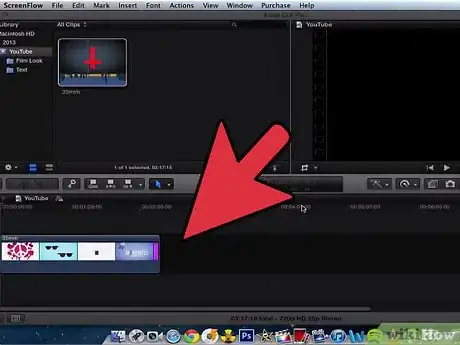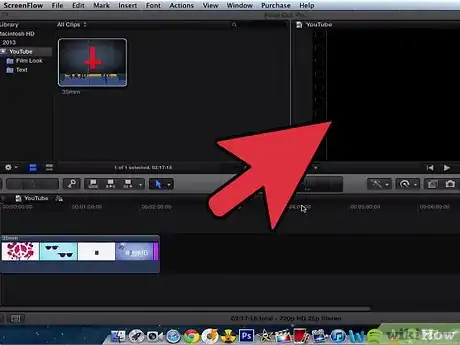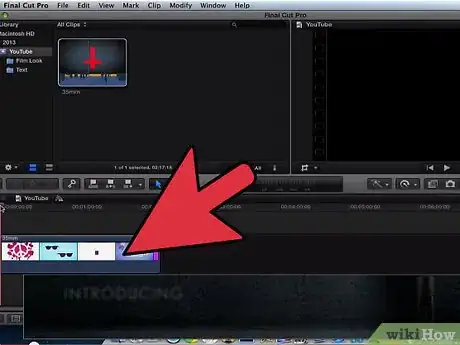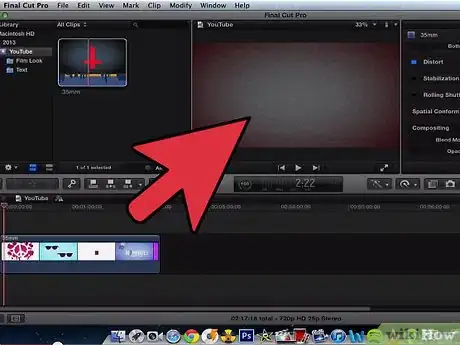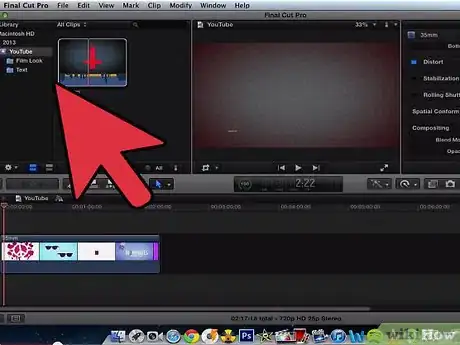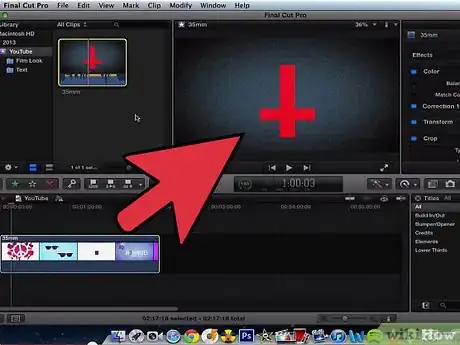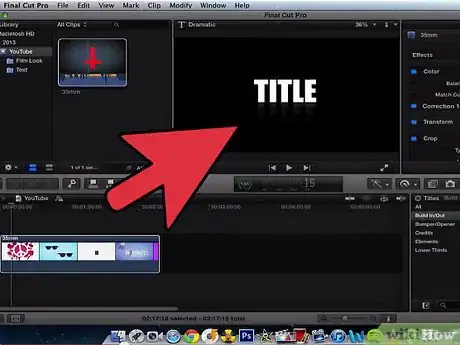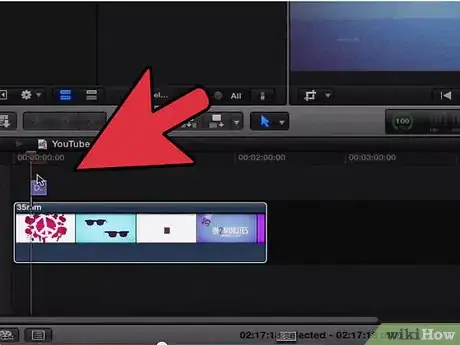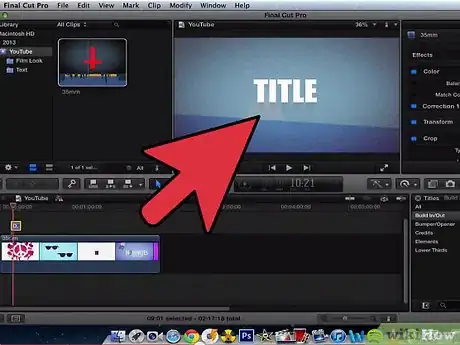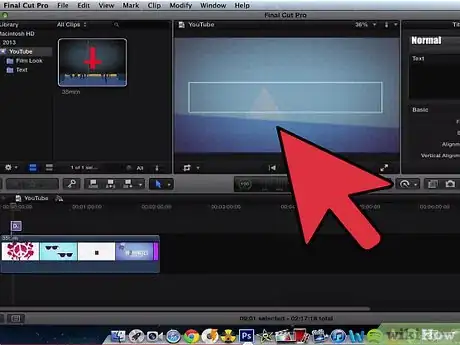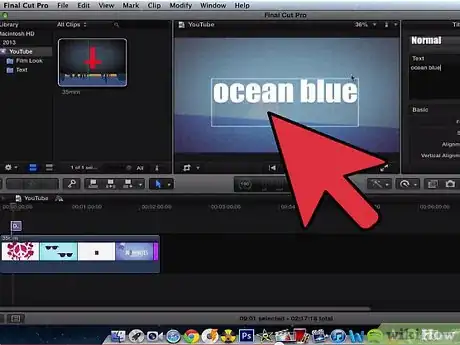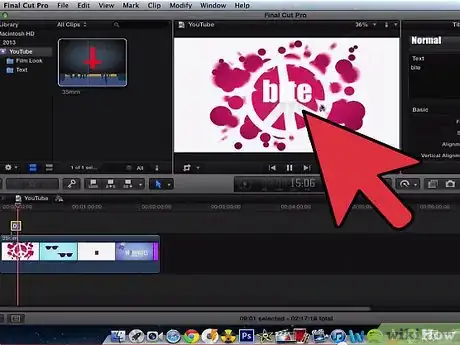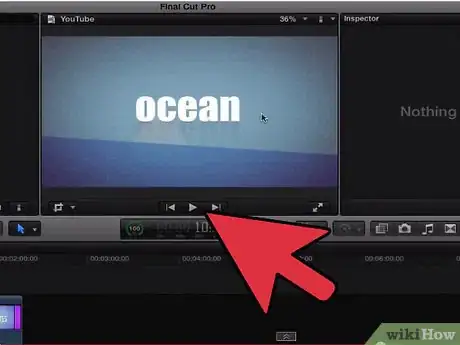wikiHow è una "wiki"; questo significa che molti dei nostri articoli sono il risultato della collaborazione di più autori. Per creare questo articolo, autori volontari hanno collaborato apportando nel tempo delle modifiche per migliorarlo.
Questo articolo è stato visualizzato 19 185 volte
Final Cut Pro è un software supportato da Apple che permette all’utente di creare e modificare video. Su Final Cut Pro, il testo, anche conosciuto come “titoli”, può essere aggiunto a qualsiasi video. Il testo può apparire sui video sottoforma di sottotitoli, titoli di apertura e di chiusura, date, orari e luoghi di eventi importanti sul video. Continua a leggere per scoprire come aggiungere testo sul video in Final Cut Pro.
Passaggi
-
1Apri FInal Cut Pro sul computer.
-
2Apri la libreria dei progetti cliccando sull’icona della bobina che si trova nell’angolo in basso a sinistra di Final Cut Pro.
-
3Apri il progetto a cui desideri aggiungere il testo facendo click col tasto sinistro del mouse sul nome del progetto.-
-
4Clicca sulla scheda “Effects” nel bin del progetto.
- Il bin è l’’area quadrata grigia che si trova nell’angolo in alto a sinistra della sessione di Final Cut Pro.
-
5Clicca sulla cartella “Video generators” per espanderla e scoprire ulteriori opzioni.
-
6Apri la cartella “Text” cliccandoci sopra.
-
7Clicca sull’opzione “Text” e trascinala sul punto vuoto sulla sequenza (situata sulla Timeline) dove vuoi aggiungere il testo.
- La Timeline, o linea temporale si trova nella sezione inferiore della sezione di Final Cut Pro.
- Una sequenza è una porzione temporale del video.
- Se hai bisogno di aggiungere una nuova sequenza per il testo alla linea temporale, vai su “File” nella barra degli strumenti in alto nella sezione di Final Cut Pro, seleziona “New” e seleziona “Sequence”.
-
8Apri il blocco “Text” che appare nella sequenza facendo doppio click.
- Tramite questa procedura potrai avere una vista ingrandita del testo e posizionarlo nella finestra del "Viewer".
- Questa finestra si trova nella sezione in alto al centro della sezione di Final Cut Pro.
-
9Clicca sulla scheda “Controls” nella finestra "Viewer" per aprire il pannello di controllo, che ti permette di modificare e aggiungere testo al video.
-
10Clicca sulla casella vuota sulla destra della sezione “Text” per scrivere il testo che desideri venga inserito in questa sezione, o sequenza, del video.
- Dal pannello di controllo è possibile modificare vari aspetti del testo come tipo carattere, dimensione caratteri, colore carattere e allineamento del testo.
-
11Vedi un’anteprima del testo facendo click su un’area al di fuori del pannello di controllo.
- In questo modo vedrai il tuo lavoro nella finestra "Viewer". Clicca nuovamente nella sezione del pannello di controllo se desideri modificare l’aspetto del testo.
- Puoi inoltre vedere un’anteprima del testo nella finestra “Canvas” facendo click e trascinando il "Playhead" al punto successivo nella sequenza. Il playhead è il triangolo rovesciato giallo nella sequenza che si muove lungo la linea temporale quando riproduci il video. La finestra “Canvas” si trova direttamente sulla destra della finestra ” Viewer”.
-
12Sposta il blocco di testo sul livello direttamente al disopra del videoclip in modo che il testo appaia sul video quando viene riprodotto.
- Naviga sulla sezione video della sequenza.
- Clicca e trascina il blocco di testo per posizionarlo sopra il video nella sequenza.
-
13Salva il progetto cliccando su “File” nella barra degli strumenti di Final Cut Pro e cliccando su “Salva progetto”.Pubblicità